mysql5.7安装配置方法的详解(图文)
这篇文章主要为大家分享了mysql 5.7 安装配置方法图文教程,具有一定的参考价值,感兴趣的小伙伴们可以参考一下
本文教程为大家分享了mysql5.7安装配置方法,供大家参考,具体内容如下
mysql-installer-community-5.7.9.1各版本相关说明:
mysql-installer-web-community-5.7.9.0 : 有web标识的表示在线安装;
mysql-installer-community-5.7.9.1 : 没有web标识的表示离线安装;
mysql-cluster-gpl-7.4.8-winx64 : 单独这个是没有用的,需要在mysql-installer-community-5.7.9.1数据库基础上运用。用来平衡多台数据库的。
接下来看一下,mysql-installer-community-5.7.9.1.msi最新版本的数据库安装:
step1 : 双击该文件后,出现如下界面:

step2: 依次点击红框之后,出现如下界面:
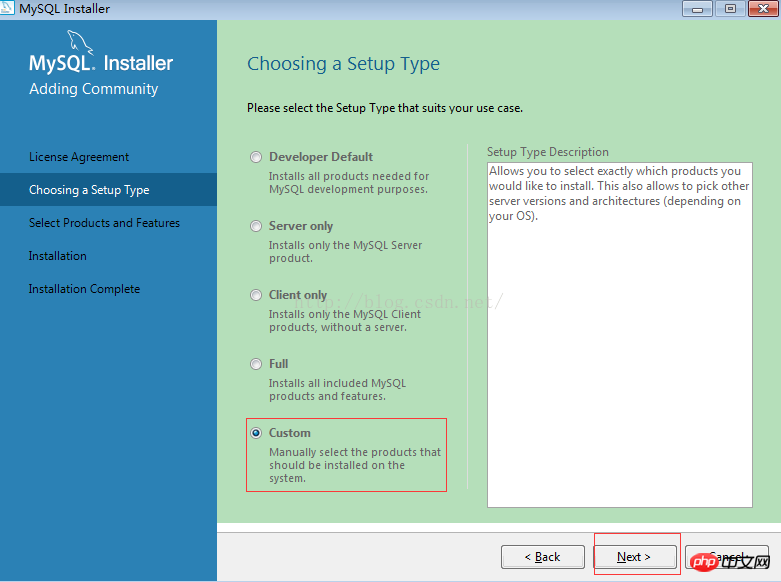
step3: 这里我们选择自定义的,具体根据实际情况,next出现如下界面:
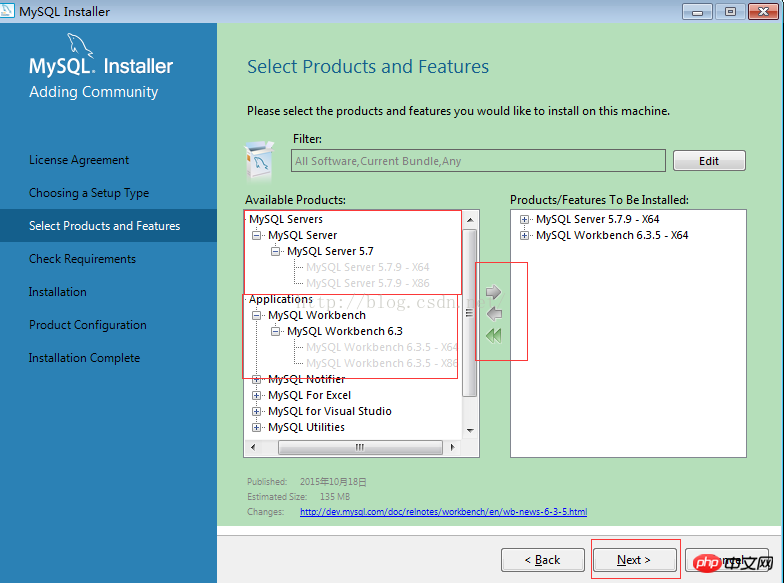
step4: 选择mysql servers ,根据自己喜好是否选择workbench,因为其比较方便好用,这里选中它,next出现如下界面:
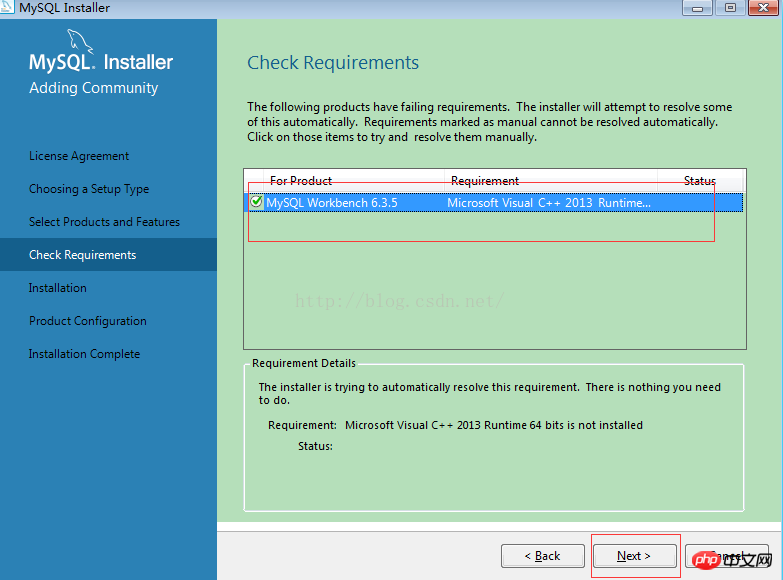
因为系统的Microsoft Visual C++软件版本太旧,这里显示失败,需要重新,如果你的机器该软件已经是最新的了,那么将出现如下界面:
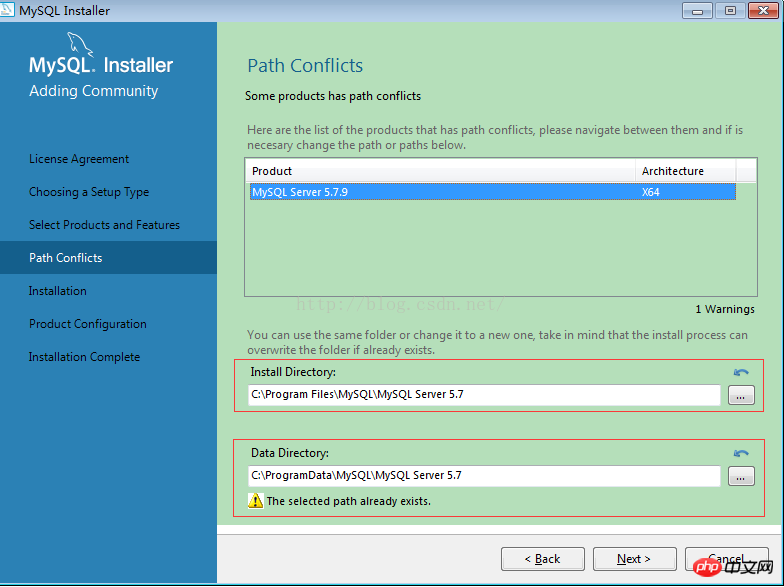
step5: 自己数据库的安装位置和数据的存储位置。点击next,出现如下界面:

step6: next,出现如下界面
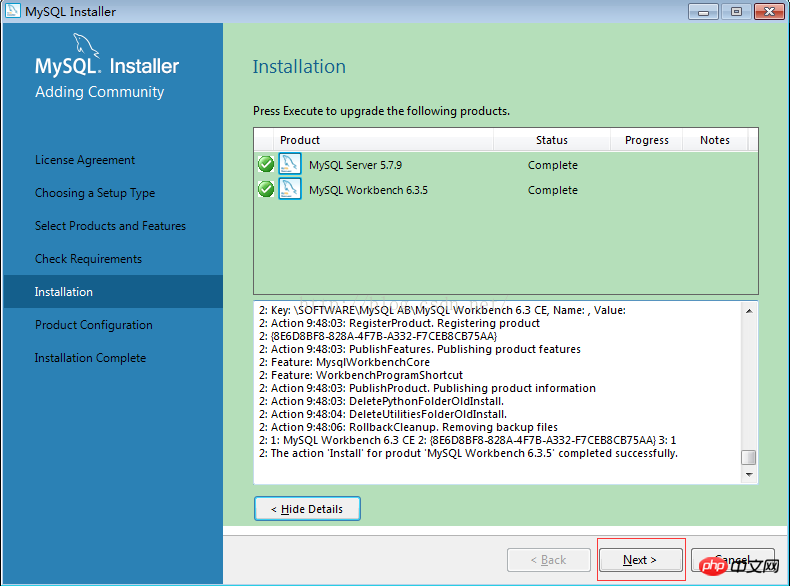
step7: next,出现如下界面
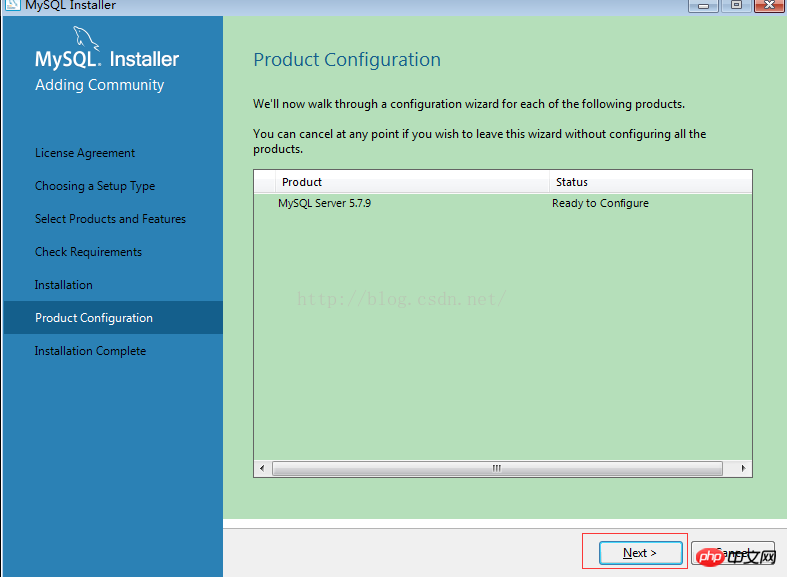
step8: 这里可以对mysql进行一些配置,配置好之后,next出现如下界面:
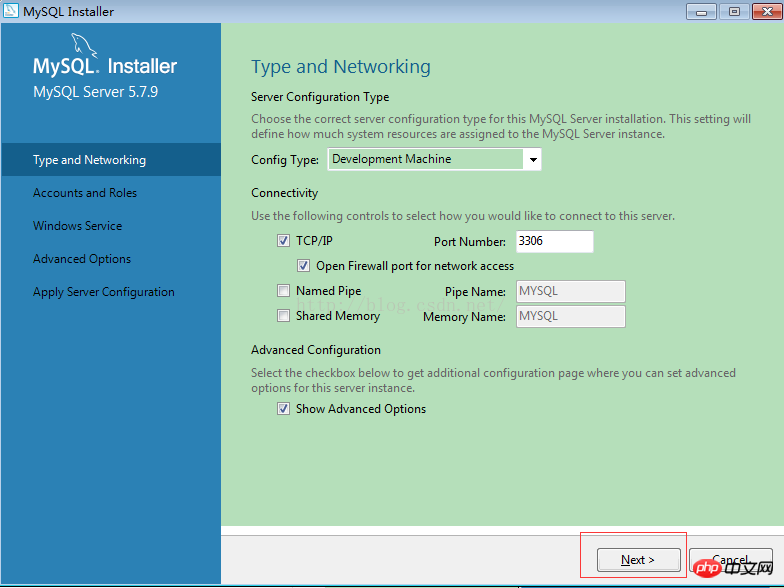
step9: 因为这里是做开发使用的,所以选择Development Machine , 其余可以默认,如果对日志等高级配置信息有兴趣可以选择Show Advanced Options,next出现如下界面:
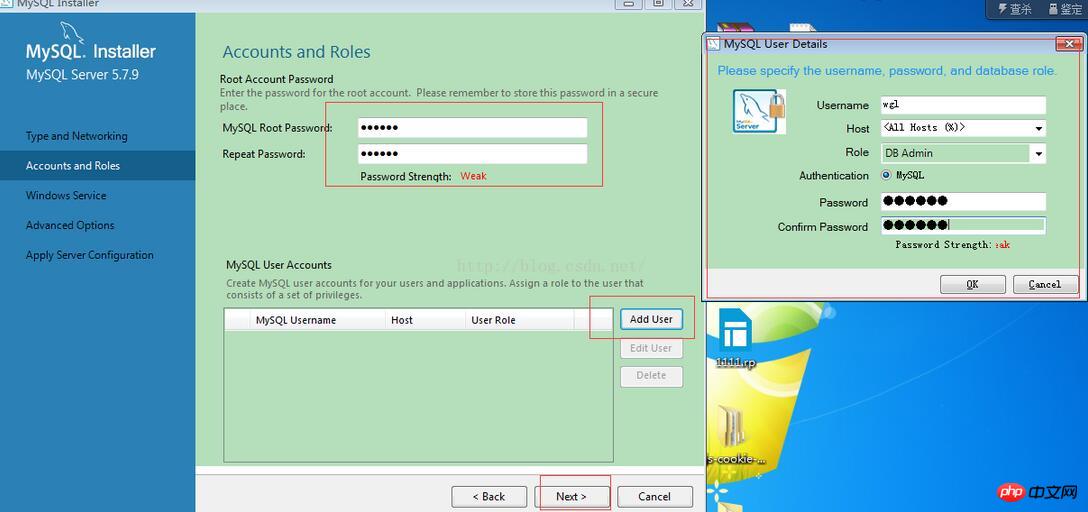
step10: 填好对应的数据库用户名和密码,也可以增加一个数据库用户,next 出现如下界面:
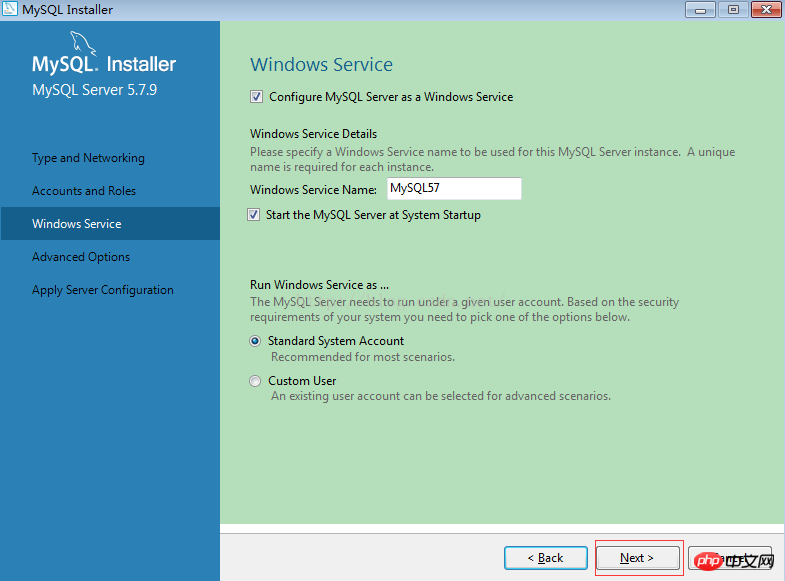
step11: 默认即可,next出现如下界面:
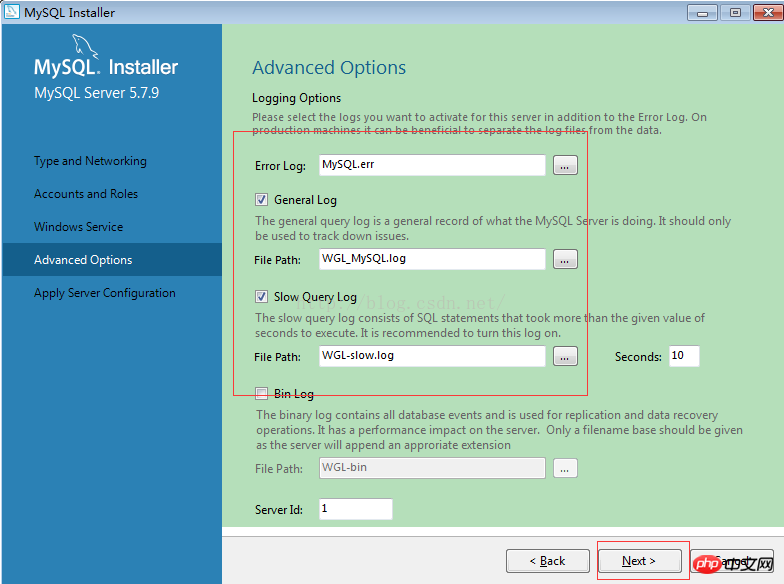
step12: 根据自己喜好,更改名称,一般默认即可,next出现如下界面:
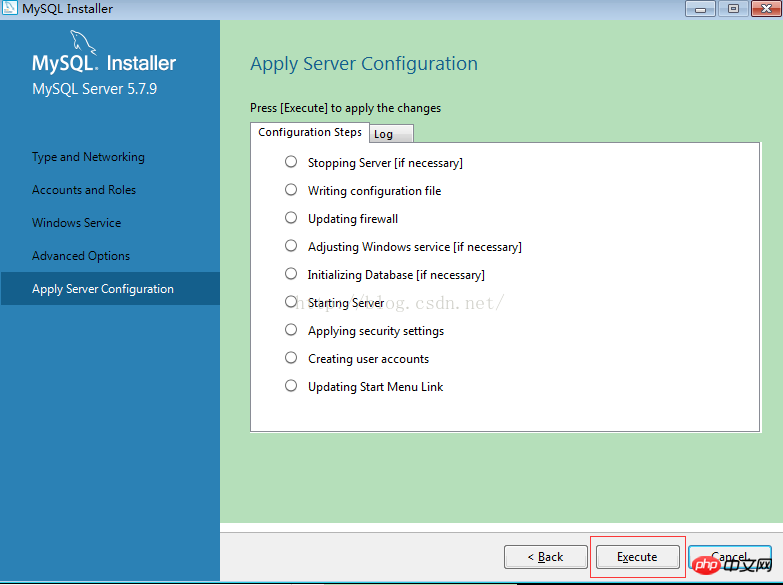
step13: next出现如下界面:
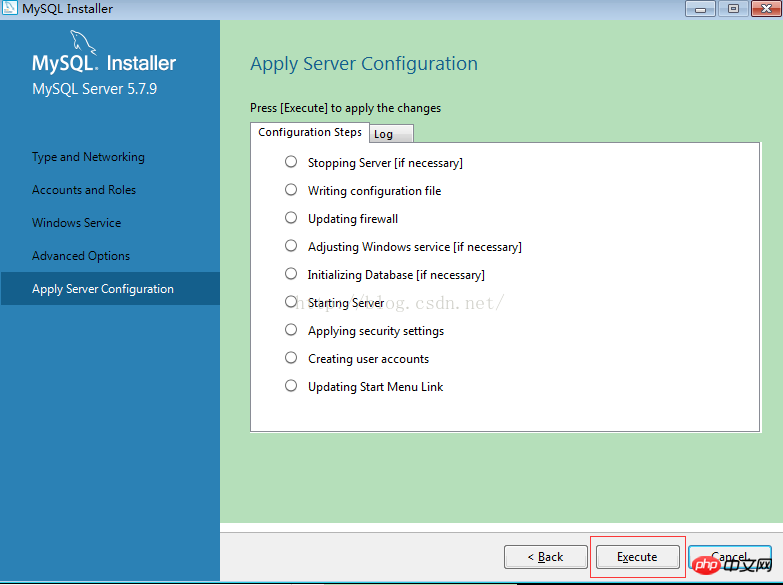
step14: Execute出现如下界面:
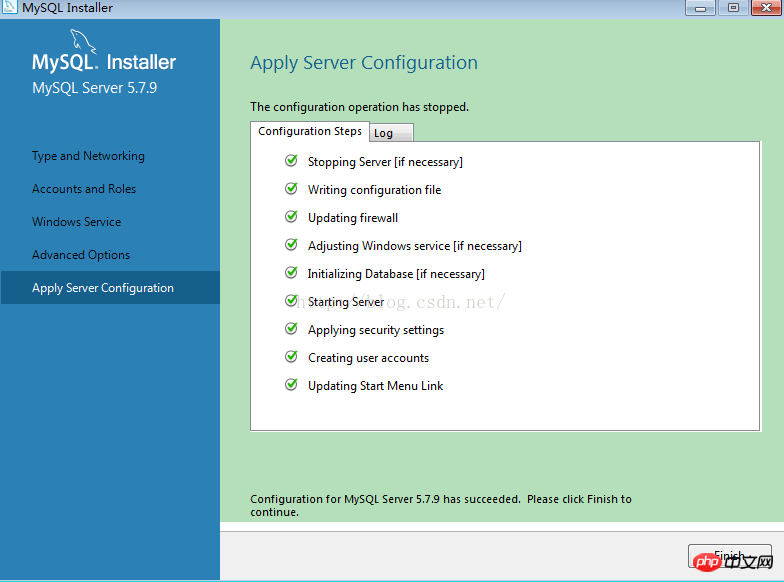
step15: 如果出现上述提示,则表示安装成功了!点击Finish即可。
以下是Mysql数据库工作控制台,如下图:
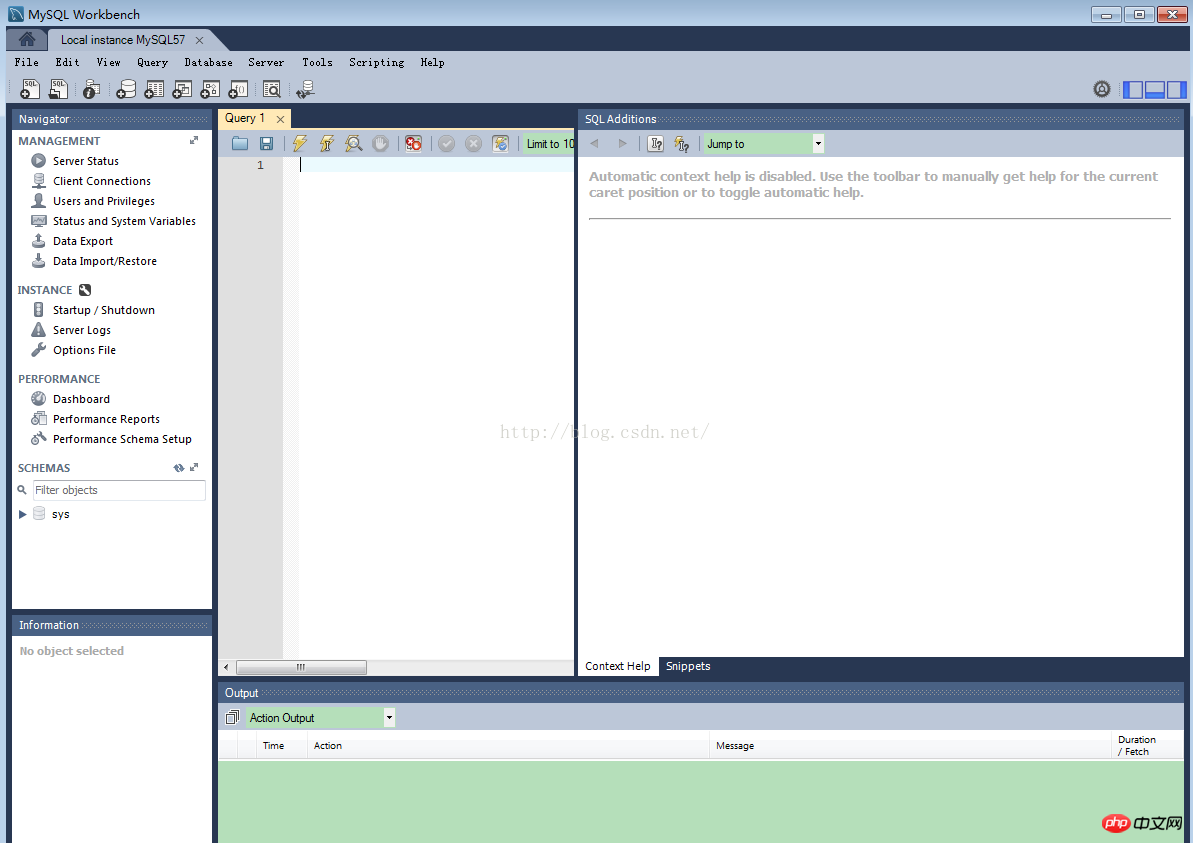
当然也可以从DOS窗口来进行访问,如下:
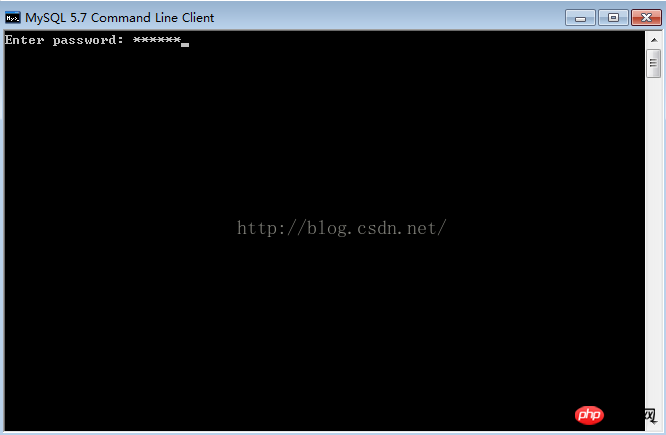
输入密码即可进入数据库,从而对数据库进行操作。
Atas ialah kandungan terperinci mysql5.7安装配置方法的详解(图文). Untuk maklumat lanjut, sila ikut artikel berkaitan lain di laman web China PHP!

Alat AI Hot

Undresser.AI Undress
Apl berkuasa AI untuk mencipta foto bogel yang realistik

AI Clothes Remover
Alat AI dalam talian untuk mengeluarkan pakaian daripada foto.

Undress AI Tool
Gambar buka pakaian secara percuma

Clothoff.io
Penyingkiran pakaian AI

AI Hentai Generator
Menjana ai hentai secara percuma.

Artikel Panas

Alat panas

Notepad++7.3.1
Editor kod yang mudah digunakan dan percuma

SublimeText3 versi Cina
Versi Cina, sangat mudah digunakan

Hantar Studio 13.0.1
Persekitaran pembangunan bersepadu PHP yang berkuasa

Dreamweaver CS6
Alat pembangunan web visual

SublimeText3 versi Mac
Perisian penyuntingan kod peringkat Tuhan (SublimeText3)

Topik panas
 1382
1382
 52
52
 Bermula dengan Pygame: Tutorial Pemasangan dan Konfigurasi Komprehensif
Feb 19, 2024 pm 10:10 PM
Bermula dengan Pygame: Tutorial Pemasangan dan Konfigurasi Komprehensif
Feb 19, 2024 pm 10:10 PM
Pelajari Pygame dari awal: tutorial pemasangan dan konfigurasi lengkap, contoh kod khusus diperlukan Pengenalan: Pygame ialah perpustakaan pembangunan permainan sumber terbuka yang dibangunkan menggunakan bahasa pengaturcaraan Python Ia menyediakan pelbagai fungsi dan alatan, membolehkan pembangun mencipta pelbagai jenis dengan mudah permainan. Artikel ini akan membantu anda mempelajari Pygame dari awal, dan menyediakan tutorial pemasangan dan konfigurasi yang lengkap, serta contoh kod khusus untuk membolehkan anda bermula dengan cepat. Bahagian Pertama: Memasang Python dan Pygame Pertama, pastikan anda mempunyai
 Panduan Pemasangan PyCharm Edisi Komuniti: Pemasangan dan persediaan yang mudah walaupun anda tidak mempunyai sebarang asas
Jan 27, 2024 am 10:32 AM
Panduan Pemasangan PyCharm Edisi Komuniti: Pemasangan dan persediaan yang mudah walaupun anda tidak mempunyai sebarang asas
Jan 27, 2024 am 10:32 AM
PyCharm Community Edition ialah persekitaran pembangunan bersepadu (IDE) Python yang sangat berkuasa dan digunakan secara meluas Ia menyediakan pelbagai fungsi dan alatan untuk membantu pembangun meningkatkan kecekapan. Artikel ini akan memberikan anda tutorial pemasangan terperinci untuk PyCharm Community Edition Sama ada anda mempunyai pengalaman pengaturcaraan atau tidak, anda boleh memasang dan mengkonfigurasi PyCharm dengan mudah. 1. Muat turun PyCharm Edisi Komuniti Pertama, kita perlu memuat turun pakej pemasangan Edisi Komuniti PyCharm. Anda boleh melayari laman web rasmi JetBrains (h
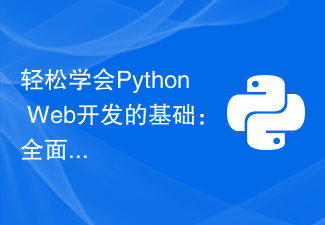 Pelajari asas pembangunan web Python dengan mudah: panduan komprehensif untuk pemasangan dan konfigurasi Flask
Feb 24, 2024 pm 06:33 PM
Pelajari asas pembangunan web Python dengan mudah: panduan komprehensif untuk pemasangan dan konfigurasi Flask
Feb 24, 2024 pm 06:33 PM
Panduan pemasangan dan konfigurasi kelalang: Menguasai asas pembangunan Web Python dengan mudah Pengenalan: Dengan perkembangan pesat Python, semakin ramai pembangun memberi perhatian kepada pembangunan Web Python. Dalam pembangunan Web Python, Flask, sebagai rangka kerja Web yang ringan, disukai oleh majoriti pembangun. Artikel ini akan memperkenalkan anda kepada proses pemasangan dan konfigurasi Flask, dan memberikan contoh kod khusus untuk membantu anda menguasai asas pembangunan Web Python dengan mudah. 1. Persekitaran
 Panduan pemasangan dan konfigurasi yang komprehensif untuk Mesin Maya Java
Jan 05, 2024 pm 02:03 PM
Panduan pemasangan dan konfigurasi yang komprehensif untuk Mesin Maya Java
Jan 05, 2024 pm 02:03 PM
Bermula dari awal: Penjelasan terperinci mengenai pemasangan dan konfigurasi mesin maya Java [Pengenalan] Java ialah bahasa pengaturcaraan merentas platform, dan platform pelaksanaannya bergantung pada Mesin Maya Java (JavaVirtualMachine, JVM). Dengan memasang dan mengkonfigurasi mesin maya Java, anda boleh menjalankan program Java pada sistem pengendalian yang berbeza. Artikel ini akan membawa anda dari awal, terperinci cara memasang dan mengkonfigurasi mesin maya Java, dan menyediakan beberapa contoh kod Java yang biasa digunakan. Jom mula belajar! [Bahagian 1: J
 Mudah dan praktikal: Tutorial pemasangan dan persediaan Ubuntu VNC
Dec 29, 2023 am 11:20 AM
Mudah dan praktikal: Tutorial pemasangan dan persediaan Ubuntu VNC
Dec 29, 2023 am 11:20 AM
Bermula dengan mudah: Panduan pemasangan dan konfigurasi UbuntuVNC Pengenalan: Ubuntu ialah sistem pengendalian yang berkuasa dan popular, dan VNC ialah protokol desktop jauh yang membolehkan pengguna mengawal komputer jauh melalui rangkaian. Artikel ini akan membawa anda melalui proses pemasangan dan konfigurasi VNC dalam sistem Ubuntu secara terperinci, termasuk contoh kod khusus. Langkah 1: Pasang Terminal Terbuka VNCServer dan masukkan arahan berikut untuk memasang VNCServer: sudoapt-g
 Panduan langkah demi langkah untuk memasang dan mengkonfigurasi golang pada Ubuntu
Jan 20, 2024 am 09:40 AM
Panduan langkah demi langkah untuk memasang dan mengkonfigurasi golang pada Ubuntu
Jan 20, 2024 am 09:40 AM
Ajar anda langkah demi langkah cara memasang dan mengkonfigurasi golang pada Ubuntu Contoh kod khusus diperlukan Dalam bidang pengaturcaraan komputer, Golang ialah bahasa pengaturcaraan yang telah menarik perhatian ramai sejak beberapa tahun kebelakangan ini. Ia mudah, cekap dan mempunyai prestasi serentak yang sangat baik, jadi ia digemari oleh semakin ramai pembangun. Dalam artikel ini, kami akan mengajar anda langkah demi langkah cara memasang dan mengkonfigurasi Golang pada sistem pengendalian Ubuntu, dan memberikan beberapa contoh kod praktikal untuk anda praktikkan. Langkah pertama ialah memasang Golang. Untuk memasang Golan pada Ubuntu
 Panduan Pemula Golang: Panduan Lengkap untuk Pemasangan dan Konfigurasi di bawah Sistem Mac
Feb 20, 2024 pm 06:36 PM
Panduan Pemula Golang: Panduan Lengkap untuk Pemasangan dan Konfigurasi di bawah Sistem Mac
Feb 20, 2024 pm 06:36 PM
Panduan Permulaan Golang: Panduan Lengkap untuk Pemasangan dan Konfigurasi pada Mac System Go bahasa (juga dikenali sebagai Golang) ialah bahasa pengaturcaraan sumber terbuka yang dibangunkan oleh Google Ia mempunyai ciri-ciri penyusunan pantas, pelaksanaan yang cekap dan ringan, dan sesuai untuk membina tinggi -permohonan prestasi. Artikel ini akan menyediakan panduan pemasangan dan konfigurasi terperinci untuk orang baru Golang pada sistem Mac untuk membantu mereka memulakan dengan mudah bahasa pengaturcaraan yang muncul ini. 1. Pasang Golang Langkah 1: Muat turun pakej pemasangan Golang Pertama, buka laman web rasmi
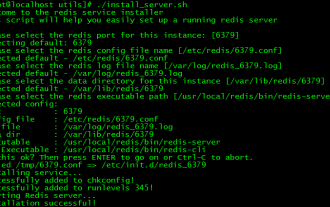 Panduan operasi pemasangan dan persediaan Redis pada CentOS7
Jan 08, 2024 am 11:41 AM
Panduan operasi pemasangan dan persediaan Redis pada CentOS7
Jan 08, 2024 am 11:41 AM
Tetapan pemasangan Muat turun pakej tar: wget-c http://download.redis.io/releases/redis-3.2.4.tar.gz Nyahzip dan pasang tarzxvfredis-3.2.4.tar.gzmkdir/usr/local/redismakePREFIX=/ usr/ local/redisinstall menetapkan pembolehubah persekitaran vim/etc/profileexportREDIS_HOME=/usr/local/redisexportPATH=$PATH:$REDIS_HOME/bin:wqsource/e




